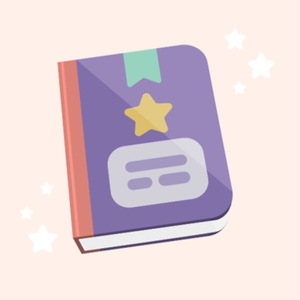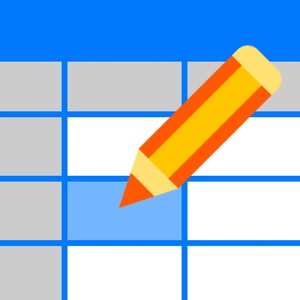つぶやき日記
どうも、おにくちゃんです。
今回ご紹介する『つぶやき日記』は、タイムライン形式で記録できる日記帳アプリです。記録した日記が時系列順に並ぶので、SNSを使う感覚でつぶやけたり、ライフログの記録に使えます。日記に写真を添付することもできますよ!
![]()
アプリ概要
『つぶやき日記』は日記帳アプリです。

SNSのように、タイムライン形式で記録してくれる日記帳が使えます。一日に何回でも日記を書くことができ、書いた日記が時系列順に並ぶのが特徴的です。カレンダーから日記を確認したり、添付画像一覧から日記を探すこともできますよ!
日記を書く
まずは、日記を書いてみましょう。
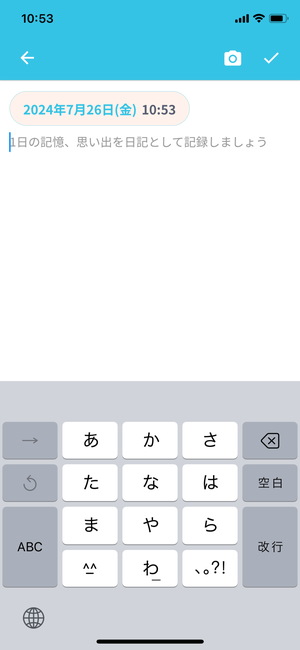
アプリのトップ画面右下にある鉛筆マークのボタンから、日記を新規作成できます。基本的には、テキスト入力欄に日記を書き、画面右上のチェックマークボタンを押して保存するだけです。
画面右上のカメラマークのボタンから、日記に画像を添付することもできます。複数枚の画像添付に対応していますが、無料版では4枚までしか添付できません(プレミアムサービスで6枚まで)。他にも、日記を書いた日付や時刻を変更することもできます。
カレンダー機能
カレンダーから日記を確認できます。
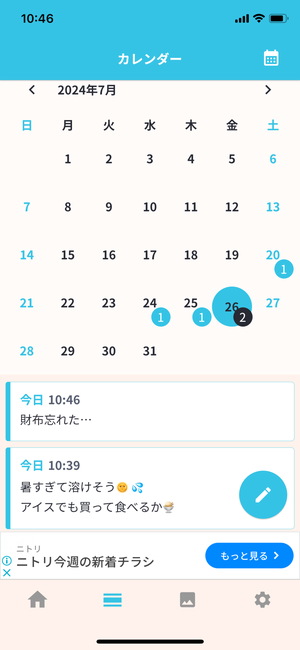
「カレンダー」タブから、日記を書いた日や内容をチェックできます。カレンダーの日付に記されている数字は日記を書いた数を表していて、日付をタップすると日記一覧が表示されます。時系列順に日記が並ぶので、どんなことがあったか、何を考えていたかなど、一日を振り返る時に役立ちます。右上のボタンで週表示に切り替えることも可能です。
画像一覧
画像から日記を探すこともできます。
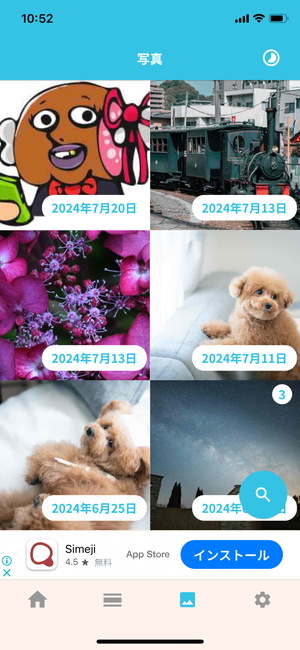
「写真」タブを開くと、日記に添付した画像一覧が表示されます。画像だけを振り返りたい時にも役立ちますし、画像から日記を探す時にも使えます。虫眼鏡マークのボタンから、キーワード検索で日記を探すことも可能です。右上のボタンを押すと、日付のオン/オフを切り替えられます。
日記帳リスト
日記帳を分類することもできます。
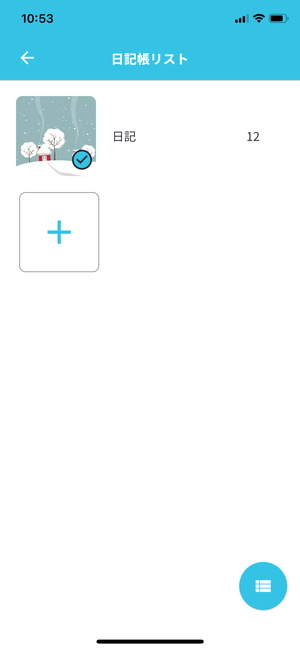
トップ画面左上にあるボタンを押すと、日記帳リストが表示されます。日記帳リストはカテゴリのようなもので、テーマごとに分けて日記を書きたい・管理したい時に役立つ機能です。無料版では一つの日記帳しか使えず、プレミアムサービスを購入すると無制限で追加できるようになります。
日記帳をタップで編集することもできます。日記帳の名前やテーマを変更可能です。最初から用意されているオシャレなテーマも使えますし、スマホに保存されている画像を取り込むこともできます。テーマを変更すると、背景がテーマの画像に変わります。
設定
設定もあります。
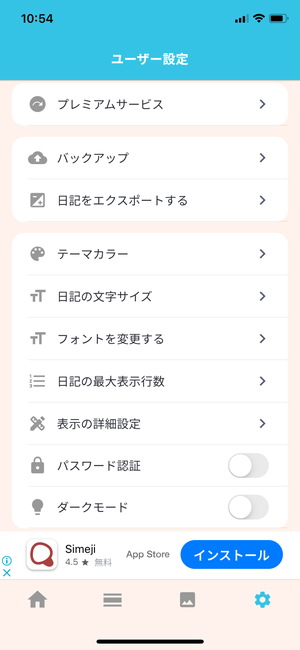
設定から、バックアップや日記のエクスポート(プレミアムサービス)、テーマカラー・文字サイズ・フォント・日記の最大表示行数などの変更、パスワード認証・ダークモードを有効にすることができます。全ての機能・素材を使用したい場合は、プレミアムサービスを購入してみてください(買い切り)!
まとめ
つぶやき感覚で書ける日記帳アプリでした。日記がタイムライン形式で表示されるので、後で一日を振り返りたい時、ライフログの記録などに使えます。ガッツリ日記を書きたい人にも、一言日記のように気軽に書きたい人にもピッタリです。シンプルで使いやすく、見た目も可愛らしくデザインできますよ!
![]()